win11显示任务栏图标黑的怎么办 win11显示任务栏图标黑的解决教程[多图]
教程之家
Win11
如果我们在使用win11系统时,发现自己任务栏图标变成黑色的了,这可能是因为我们开启了深色模式,只需要在颜色设置中将它更改为浅色模式就可以了,下面就一起来解决一下吧。
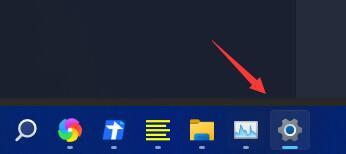
win11显示任务栏图标黑的怎么办:
1、首先点击桌面空白处,然后在右键菜单中选择“个性化”

2、在个性化右侧点击“颜色”
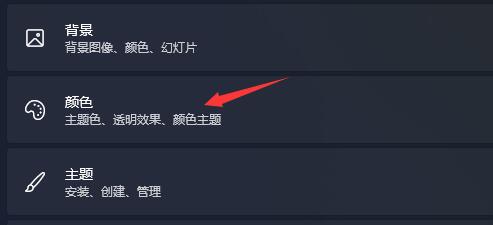
3、然后在其中选择模式,将它更改为“浅色”
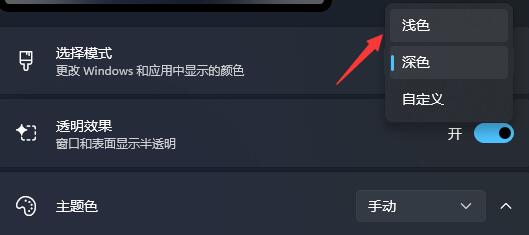
4、设置完成后,我们就会发现自己的任务栏图标变成白色的了。
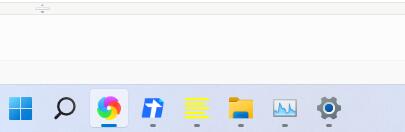
以上就是win11显示任务栏图标黑的解决教程了,需要的朋友快去设置自己的任务栏为白色吧,想知道更多相关教程还可以收藏教程之家。
![微软新系统win11发布了吗[多图]](https://img.jiaochengzhijia.com/uploadfile/2022/1224/20221224204853627.png@crop@160x90.png)
![参加win11内测的方法[多图]](https://img.jiaochengzhijia.com/uploadfile/2022/1224/20221224102452534.png@crop@160x90.png)
![怎么安装正版win11[多图]](https://img.jiaochengzhijia.com/uploadfile/2022/1223/20221223200051981.jpg@crop@160x90.jpg)
![3代酷睿装win11教程[多图]](https://img.jiaochengzhijia.com/uploadfile/2022/1222/20221222231250862.png@crop@160x90.png)
![win11release preview是什么 win11release preview频道详细介绍[多图]](https://img.jiaochengzhijia.com/uploadfile/2021/0817/20210817235150335.jpg@crop@160x90.jpg)
![笔记本win11现在建议升级吗[多图]](https://img.jiaochengzhijia.com/uploadfile/2022/0325/20220325161931410.png@crop@240x180.png)

![电脑常用十大浏览器有哪些 电脑常用十大浏览器介绍[多图]](https://img.jiaochengzhijia.com/uploadfile/2021/0902/20210902073132714.jpg@crop@240x180.jpg)
